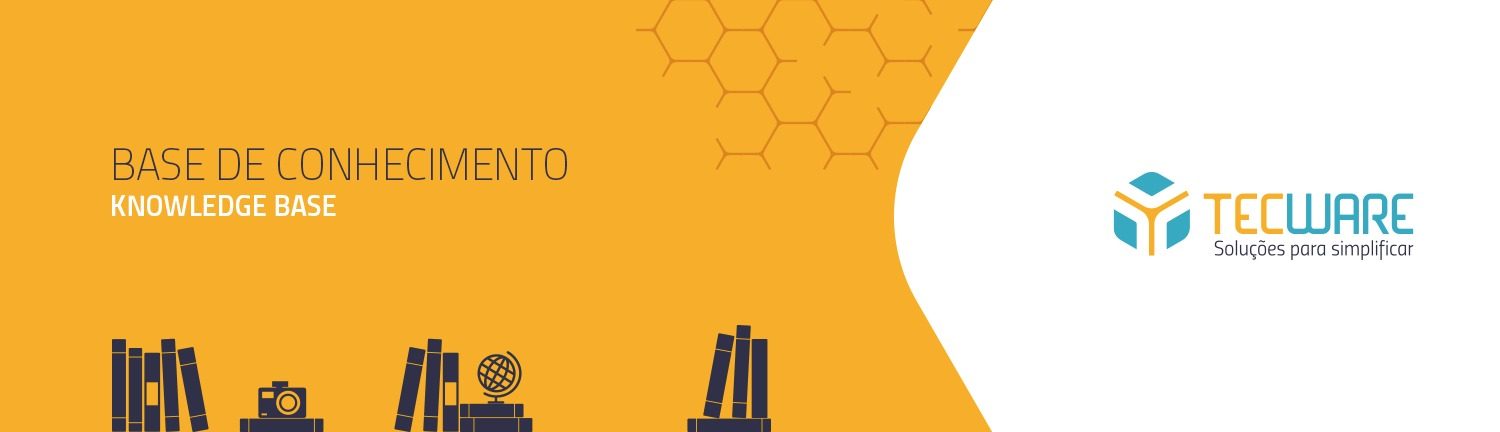CONCEITO
É o contrato formal entre a empresa e o fornecedor, devendo representar fielmente todas as condições em que foi feita a negociação tais como: produtos, quantidade, prazos, preços, data de entrega e outros.
O Pedido de Compras é um espelho da futura nota fiscal que o fornecedor deverá enviar junto com a mercadoria.
Ao receber um Pedido de Compras, o Titanium automaticamente dá entrada no estoque, gera uma NF de Entrada no Fiscal e gera uma Despesa no Financeiro.
REQUISITOS
1 Cadastro de fornecedores
2 Cadastro de produtos
3 Legislação
DEFINIÇÃO no Titanium
1 Incluindo um pedido de compra
Preencha os dados e clique em Ok
Clique em Sim para confirmar
2 Incluindo Itens do Pedido
Clicar em Novo ![]() no Painel inferior
no Painel inferior
Clicar em Aplicar
Clique em Sim para confirmar
Caso deseje adicionar mais itens, clique em Sim. Senão, clique em Não.
NOTA: Caso o item não seja incluso no Pedido, verificar os vetores da legislação (CF, UF, Tipo Fiscal e Tipo de Operação).
Selecione os itens e clique no Botão Marcar para Receber ![]()
Clicar em Sim
Veja que os itens já estão prontos para serem recebidos.
Clique no botão Calcular Custo de Entrada ![]()
Clique em Ok.
3 Recebendo o Pedido
Preencha os dados da NF e clique em Ok.
Clique em Sim para Confirmar e Ok.
Seu Pedido está finalizado e a NF gerada no Modulo Fiscal (Entradas) com a despesa gerada no Modulo Financeiro.
OBS: Todo Pedido Finalizado vai para a Pasta Finalizados
4 Verificando a Ficha Kardex do Produto (Movimentação do Estoque) e Posição do Estoque
Selecione o item do Pedido e clique no botão Posição de Estoque ![]()
Tela da Ficha Kardex:
Tela da Posição de Estoque:
5 Verificando a NF gerada no Fiscal
6 Verificando a Despesa gerada no Financeiro